随着宽带上网业务的迅速发展和电脑的普及,越来越多的单位和个人拥有了不止一台电脑,用户也十分希望共享上网,而一些宽带服务商为了保护其商业利益,则采取措施(如添加专用的认证程序)来限制共享,这招来了网友普遍的不满。随便在google或是百度里搜索一下“网通 共享”等关键词,即可看出这种反应是多么强烈。
“××网通限制共享臭名昭著……”
“谁规定一台电脑要申请一条线路? ……”
“××网通尝试禁止共享上网,是否合法?”
那么有没有一种办法可以成功突破这些服务商的ADSL宽带共享限制,实现双机或多机共享ADSL上网呢?答案是肯定的。本文即向大家介绍一种简单易行的宽带共享方案──多机单网卡共享上网。
小提示:目前,在限制共享的地区有三种方案可实现宽带共享上网。分别是:多机单网卡共享上网、多机双网卡共享上网(有双网卡机器作主机,24小时开机)和购买专用路由器实现共享上网。以上三种方案相比较,第一种方案投资更少(单网卡),上网更灵活,不需专门的服务器进行上网,共享上网的每台机器实行谁先登陆上网谁做服务器,这也是本文重点介绍的一种共享上网方式;第二种方案,则需专门配置一台性能相对较好的主机做服务器(安装双网卡),其余机器全部作为客户机上网。第三种则是安装宽带路由器,进行相关设置进行共享上网,不过,对于一些地区(如河南)来说,则须购买专为该地区设计的宽带路由器才可实现共享上网。
一、网通宽带限制共享的原理
目前,网通限制共享的一般原理是:采用专门的认证程序(一个ADSL开设一个帐号,当该帐号在线再用相同帐号登陆时显示达到最大连接数),结合使用身份鉴权方式(如固定IP、绑定MAC地址等),对上网客户加以认证,达到限制共享的目的。
二、实战多机多机单网卡共享上网
(一)工具准备:
1、网卡对HUB网线(直通线)若干(即网线两端均按586A或586B标准做的网线)。
[小提示]:586A和586B是两种不同的网线制作方式。586A标准的线序依次为:白绿、绿、白橙、蓝、白蓝、橙、白棕、棕;586B标准为:白橙、橙、白绿、蓝、白蓝、绿、白棕、棕。
2、 虚拟路由器软件:HomeShare。
3、 HUB一个(5口或8口均可)。
[小知识]HUB:又叫集线器,是一种共享带宽的网络设备,通常带宽为10兆。
(二)共享实战
把家中2台电脑和隔壁邻居1台电脑连接起来,实现共享上网。家中2台电脑操作系统1台为WinXP,一台为Win2000,邻居为WinXP,为方便描述,特将家中装有WinXP操作系统的电脑指定为A机,装有Win2000的电脑指定为B机,邻居装有WinXP的电脑指定为C机。
具体步骤:
1、硬件连接:首先将ADSL电话线连接到到ADSL猫上,然后将ADSL猫用刚做好的计算机到HUB的网线联接到HUB的级联口(“Uplink”口)上,然后将计算机A、B、C分别用做好的网线联接到HUB的其余任一端口上;
2、软件安装:为每台计算机安装HomeShare软件,该软件为共享软件,而且更为难得可贵的是全功能无限制版本。
3、软件的设置:以A机为例,具体设置如下:
(1)“高级选项”配置。因为限制共享地区的网通大多使用了专用认证程序,会自动检测网卡有没有配置第二个IP地址,同时还会记忆上网计算机网卡的MAC地址一段时间。所以首先要在弹出的主窗口中,将软件切换至“高级选项”标签,勾选其中的“不使用内网IP”和“使用固定MAC地址”二项(如图1),并为软件指定本机的MAC地址(A、B、C三机的MAC地址均要相同)。
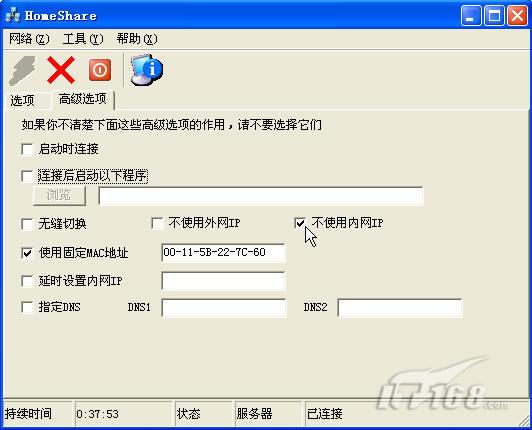
图1
提醒大家如果此时你已无意中用鼠标在软件启动后的主界面的“选项”标签中,点了一下鼠标,该软件会自动识别计算机处于内网并为该机指定IP地址、子网掩码、网关等信息,就需将其还原为“自动获取IP地址模式”。解决办法为:依次点击“设置”→“控制面板”→“网络连接”→“本地连接”→“常规”标签→“Internet 协议(TCP/IP)”→“自动获取IP地址”。
(2)常规“选项”配置:在配置完“高级选项”后,点击“常规”标签将A机切换到常规“选项”配置界面(如图2),共有三项需要配置,分别为:

图2
内网IP设置:虽然前面我们选择了“不使用内网IP”,但是“选项”中的“内网IP设置”也是要填写的,否则软件将不能连接服务器。设置方法为:用鼠标在“内网IP设置”中的IP框里随便点一下,HomeShare将自动为A机配置好A机的IP地址、子网掩码、网关等选项(如图2)。
“连接类型”设置:此处需选择“动态获取DHCP”项。
小知识:“连接类型”共有四种,分别为:“动态获取DHCP”、“固定IP”、“PPPoE”和“802.1x”。实际上,在宽带网系统中所谓的拨号其实并不拨任何号码,而是一种身份验证机制,仅是沿用了拨号上网的习惯称呼。上述四种“连接类型”实际上就是四种保护宽带服务商利益的“身份鉴权方法”。
1、“固定IP”方式:由服务商分配用户一个固定的IP地址,使用此IP地址即可上网,使用其他IP地址不能上网。此方式身份鉴权最为简单,但此方式防盗性能最差,盗用别人的IP地址也能上网,别人也能盗用你的。但目前应用比较广泛。
2、“PPPoE”拨号方式:PPPoE是最古老也是应用面最广的宽带拨号方式。它使用PPPoE(Point to Point Protocol over Ethernet)协议向宽带服务商拨号服务器申请上网权限,由拨号服务器进行计时计费。
3、“802.1x”拨号方式:802.1x是基于端口的访问控制协议,比PPPoE更加安全高效。
4、第三方软件方式:由于通用的宽带拨号协议很容易被嵌入到路由器内部去,因此许多的宽带服务商采用由第三方开发的宽带拨号软件和拨号协议,用来防止用户共享上网,也即本例中的“自动获取DHCP”方式。
“网络号”设置:.使用HomeShare可以设置自己的网络号,使你家庭中的电脑都处在一个虚拟的网络中,同时也只有相同网络号的用户才能共享上网,三台机器的网络号必须一致。
至此,A机的软硬件设置完毕,下面就要对B和C机进行设置,而对B、C机的设置,顺序仍按A机的设置顺序进行,即首先配置“高级选项”的“不使用内网IP”和“使用固定MAC地址”二项,然后在常规“选项”里设置只要注意除“内网IP设置”中的虚拟IP地址不同外,其余设置全部相同就行了(即:使用相同的连接类型、相同的网络号和子网掩码、网关等)。
当三台机器全部设置完毕后,我们就实现了三台计算机通过HomeShare进行单网卡共享ADSL上网了。具体方法是:开机后首先点击HomeShare的“连接”图标(或依次点击软件的“网络” →“连接”进行连接),如果网内没有其他计算机上网,HomeShare在连接后,会在其底部的状态栏中显示“服务器”、“已连接”字样,即先开机并连上网的计算机成为网内服务器供其他两台计算机上网使用,如果在上网过程中临时服务器关机或重启的话,另外两台计算机中的一台将立刻从客户机升级为临时服务器提供代理服务。
我们一直都在努力坚持原创.......请不要一声不吭,就悄悄拿走。
我原创,你原创,我们的内容世界才会更加精彩!
【所有原创内容版权均属TechTarget,欢迎大家转发分享。但未经授权,严禁任何媒体(平面媒体、网络媒体、自媒体等)以及微信公众号复制、转载、摘编或以其他方式进行使用。】
微信公众号
TechTarget
官方微博
TechTarget中国
相关推荐
-
四炮齐发 侠诺双核安全路由器春季热销
近期宽带共享产品市场的人气大幅提升,侠诺针对中小企业宽带共享的双核多WAN QoS安全防攻击路由器引起广泛关注。
-
ADSL IP VPN的利与弊
世上没有免费的午餐,虽然相比其他MPLS类型的服务,选择ADSL IP VPN会更便宜,但这并不说明它适合任何人,本文将为你详述ADSL的优势和劣势。
-
中小企业如何组网
在中小企业中,尤其是只有十余人左右的小公司来说,不可能配备专门的网络技术人员,那么这类中小企业如何通过自己的技术力量来完成企业组网呢?
-
共享上网该如何实现
共享上网确实能够帮助大家节约更多的资源,从而提高工作效率,那么共享上网是基于什么原理的?实现共享上网的方法有哪些?它们有着怎么样的优缺点?
